粉笔公考APP如何下载打印试卷?
1、打开【粉笔公考】APP,进入首页,将红色方框向左滑动;
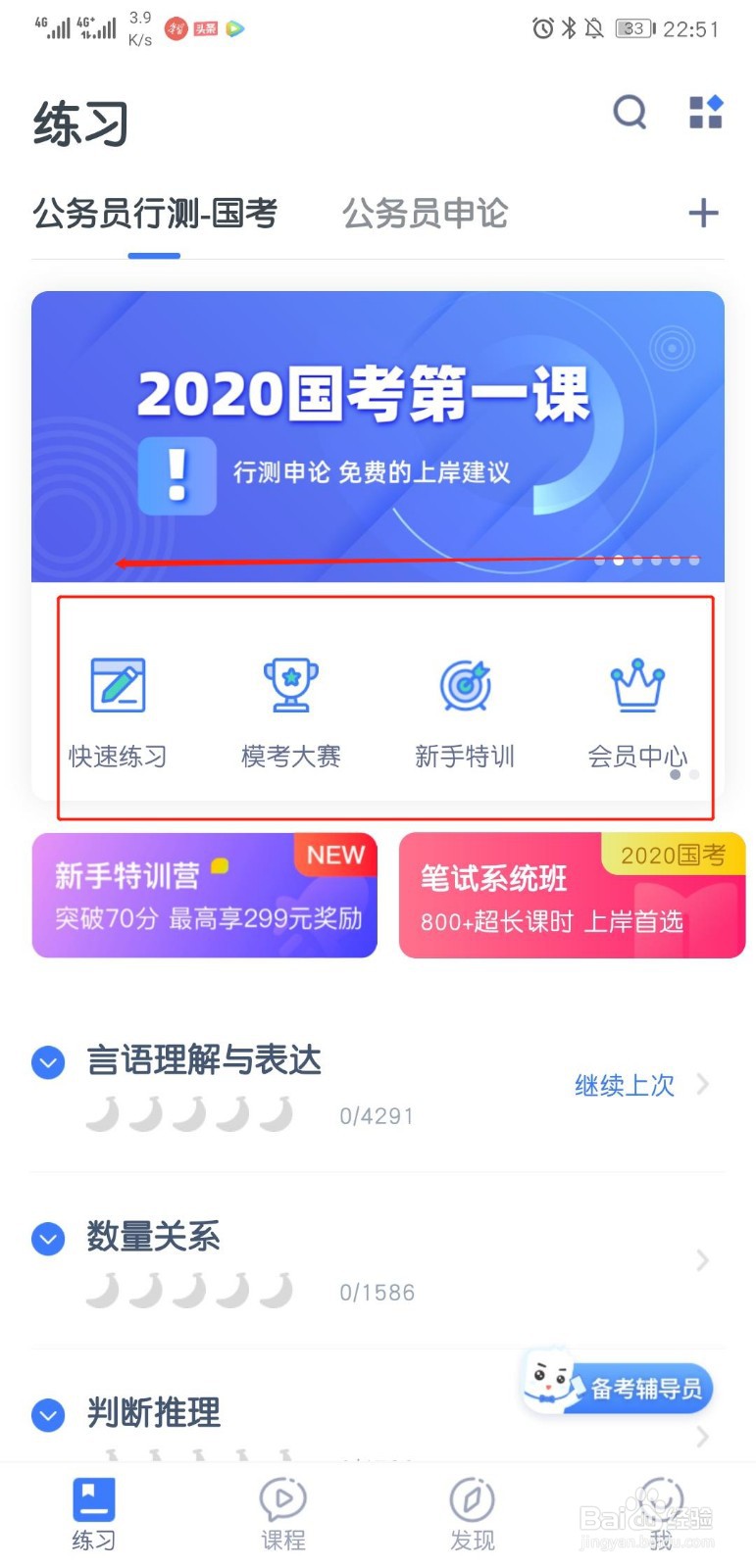
2、找到【历年真题】,点击进入;
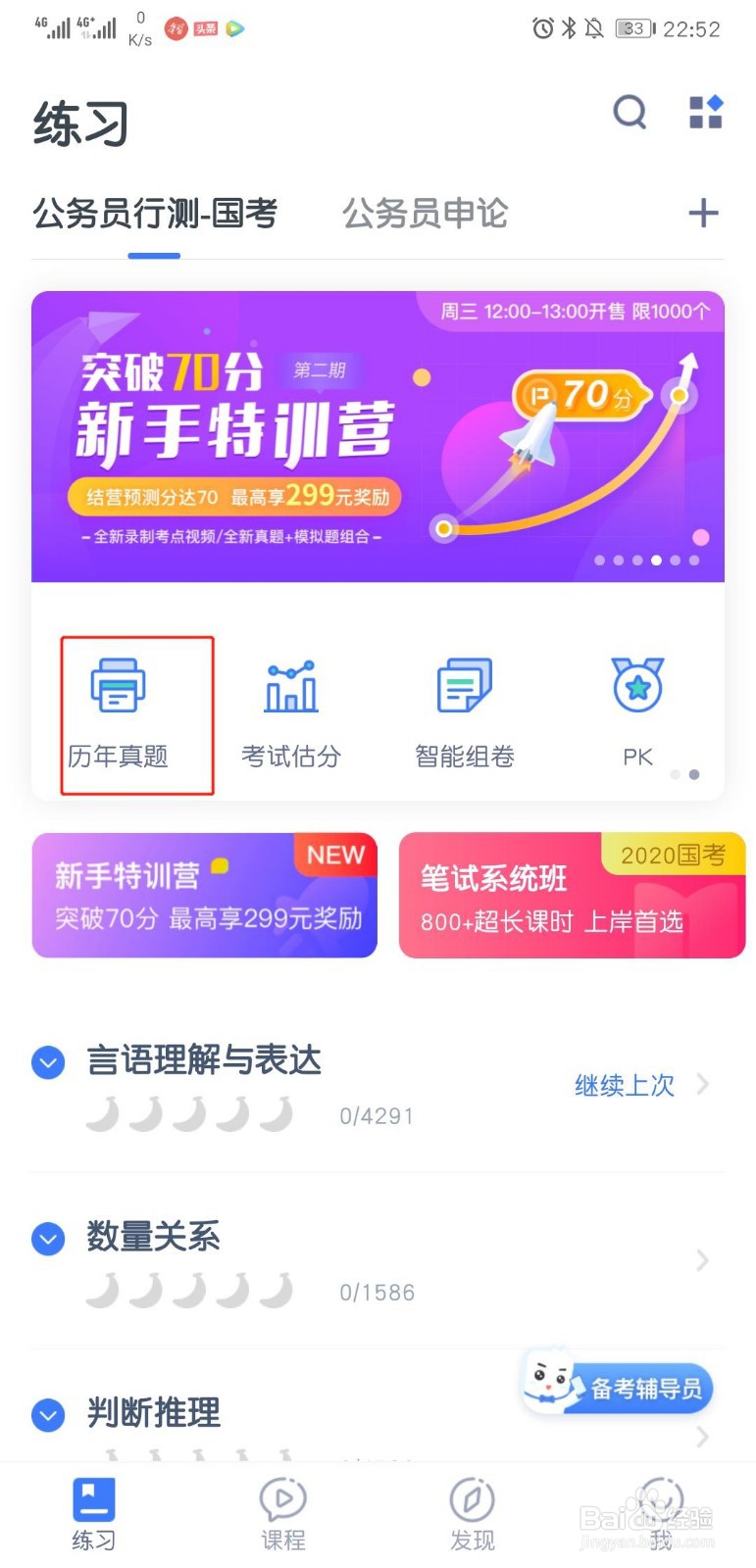
3、进入【粉笔公考】真题界面,挑选自己需要的试卷;

4、选中需要下载打印的试卷长按,直到出现【下载试卷】文字为止,点击【下载试卷】;

5、需要的试卷下载完毕;

6、返回【粉笔公考】APP,找到右上角的菜单按钮并点击;

7、选择弹出的对话框内的【资料缓存】按钮;

8、找到已经下载好的试卷并打开;

9、用手机WPS打开文档,并进行打印。

声明:本网站引用、摘录或转载内容仅供网站访问者交流或参考,不代表本站立场,如存在版权或非法内容,请联系站长删除,联系邮箱:site.kefu@qq.com。